マシンのキネマティクスを使用する
CNC マシン定義のキネマティクスをカスタマイズしてコンフィギュレーションします。マシン コンポーネントと移動の間の関係を定義します。
マシンのキネマティクスにアクセスする
[製造]作業スペース ツールバーの任意のタブで、[管理] > [マシン ライブラリ]
 をクリックします。
をクリックします。[マシン ライブラリ]で、[マイ マシン]サブフォルダの 1 つに移動し、キネマティクスにアクセスしたいマシン定義を選択します。
[選択を編集]
 をクリックします。
をクリックします。[マシン定義]ダイアログで、キネマティクス ページを選択します。
キネマティクス ツリー階層を再配置
キネマティクス ツリーで、目的の項目を選択します。
項目をクリックしてドラッグし、位置を再配置します。
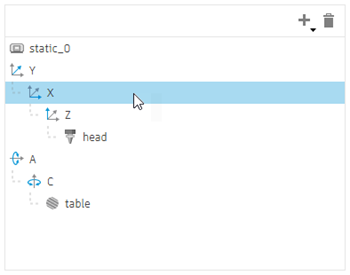
マシン 項目を削除
キネマティクス ツリーで、項目を選択します。
[削除]
 をクリックします。
をクリックします。
マシン項目を追加
キネマティクス ツリーで、新規項目を追加する項目を選択します。
[追加]
 をクリックし、項目のタイプを選択します。
をクリックし、項目のタイプを選択します。項目の [名前]を入力します。
直線軸または回転軸を設定
キネマティクス ツリーで、目的の項目を選択します。
[座標]軸タイプを選択して、軸が直線(X, Y, Z)か回転(A, B, C)かを決定します。
[ホーム ポジション]を入力して、ホームを指示された際に軸が戻る位置を定義します。
[早送り速度]を入力して、早送り移動中に軸が移動できる最大速度を指定します。
[最大送り速度]を入力して、加工操作中に軸が移動できる最大速度を指定します。
[方向]オプションを選択し、座標系に対して軸をどのように整列させるかを定義します。
回転軸の場合:
[基本設定]オプションを選択して、軸の優先回転方向を指定します。
(省略可能)工具の中心点の計算するときに軸の回転が確実に考慮されるようにし、マシンの手動調整の必要性を減らすには、[TCP]チェックボックスをオンにします。
[範囲]オプションを選択して、軸の動作範囲を定義します。
(省略可能)詳細設定をコンフィギュレーションします。
[高度な設定]グループを展開します。
[解像度]オプションを選択して、曲線ツールパスに沿って加工する場合に、軸を連続して移動するか、離散的に移動するかを指定します。
サブ スピンドルに関連付けられた軸が、切削動作外でのパーツや工具の位置決めやパーツの移動などの補助的な操作にのみ使用される場合は、[軸の機能]を[補助的な操作の実行]に変更します。
回転軸の場合、オフセットを入力して、カッターを正しく配置するために工具が XYZ 方向に移動する距離を設定します。
回転軸の場合、[リセット]オプションを選択して、新しい操作での軸の開始位置がどのように処理されるか、および制限を超えたために軸を巻き戻して再設定する必要がある場合を定義します。
ヘッドを設定
キネマティクス ツリーで、ヘッド項目を選択します。
フライス盤でフライス加工用の回転スピンドルをヘッドが保持していることを示すには、[スピンドル]チェックボックスをオンにします。複合旋盤加工機で旋盤加工用の固定工具を保持するためにヘッドを使用する場合は、このチェックボックスをオフにします。
[スピンドル]チェックボックスが選択されている場合、[最小回転速度]と[最大回転速度]を入力して、フライス加工時の切削工具の最低許容速度と最高許容速度を設定します。
最大工具長と最小工具直径を入力し、ヘッドが処理できる工具の最大サイズを定義します。
[方向]オプションを選択し、座標系に対してヘッドをどのように整列させるかを定義します。
ターレットを設定
キネマティクス ツリーで、ターレット項目を選択します。
ターレットのステーション数を入力します。
アタッチ点数を入力します。これは、工具が所定の位置に取り付けられているステーションの数です。
複合旋盤加工機でフライス加工用の回転切削工具をタレットが保持していることを示すには、[ライブ ツーリング]チェックボックスをオンにします。旋盤で旋盤加工用の固定工具を保持するためにターレットを使用する場合は、このチェックボックスをオフにします。
[ライブ ツーリング]チェックボックスが選択されている場合、[最小回転速度]と[最大回転速度]を入力して、フライス加工時の切削工具の最低許容速度と最高許容速度を設定します。
最大工具長と最小工具直径を入力し、ターレットが処理できる工具の最大サイズを定義します。
[方向]オプションを選択し、座標系に対してターレットをどのように整列させるかを定義します。
スピンドルを設定
キネマティクス ツリーで、スピンドル項目を選択します。
最小速度と最大速度を入力して、旋盤加工中のスピンドルの最低許容速度と最高許容速度を設定します。
スピンドル パワーを入力して、スピンドルの最大出力を示します。
スピンドル ピーク トルクを入力して、スピンドルが達成できる最大回転力を示します。
スピンドル ピーク トルク速度を入力して、スピンドルが最大回転力に達する速度を指定します。
サブ スピンドルをコンフィギュレーションし、サブ スピンドルの Z 軸がメイン スピンドルの Z 軸と逆方向の場合は、 [Z 軸を反転] チェックボックスをオンにします。